Dein Warenkorb
Der Warenkorb ist leer.
SMS Befehle und Einrichtung für deinen PAJ-GPS Professional- und Easy-Finder, Afterpartz OVO102 / OVO103 und Coban GPS-Tracker

Alle hier auf dem Bild und in der folgenden Liste aufgeführten GPS-Tracker haben eine Sache gemeinsam: sie alle werden in China produziert. Die in China ansässige Firma Shenzhen Coban Electronics Co., Ltd. produziert bereits seit vielen Jahren GPS-Tracker. Deswegen sind diese GPS-Geräte auch sehr verbreitet und unter zahlreichen Marken - und Modellnamen auf dem Markt.
Denke bitte bereits jetzt daran, dass du die SIM PIN Code Abfrage deaktivieren musst. Der Tracker kann sich sonst nicht in das GSM Netz (Handynetz) einbuchen.
Du kannst alle genannten GPS-Peilsender über unser GPS-Portal verfolgen, überwachen und kostenlos online orten.
Diese Liste ist nicht abschließend, es gibt noch zahlreiche andere Händler, die diese GPS-Tracker unter anderen Marken vertreiben.
Dies gilt auch für die Geräte Amparos M2-Marine und M5 GPS-Tracker für Personen. Da die Amparos GmbH pleite / insolvent ist, kannst du deinen Amparos Tracker dort nicht mehr orten.
Dieses Manual besteht aus 2 Abschnitten. Im Abschnitt 1 (allgemeine Übersicht aller PAJ-GPS, Afterpartz und Coban-Befehle) zeigen und erläutern wir die wichtigsten SMS-Befehle, die für die Einrichtung deines GPS-Trackers nützlich oder erforderlich sind.
Im Abschnitt 2 - PAJ-GPS, Afterpartz und Coban GPS-Tracker mit GPS-Tracking Software (GPS-Ortungsportal) verbinden erfährst du, wie du deinen GPS-Tracker mit wenigen SMS-Befehlen und Kommandos mit unserem GPS-Trackingportal verbinden kannst.
Bei allen SMS-Befehlen und Kommandos gilt, dass das im Auslieferungszustand vergebene Kennwort 123456 lautet. In unseren Befehlen beziehen wir uns also immer auf dieses Passwort. Solltest du dein Tracker-Passwort geändert haben musst du natürlich statt 123456 dein Kennwort verwenden.
Alle hier genannten Modelle (PAJ-GPS Finder, Afterpartz und Coban Tracker) sind mit unserem GPS-Ortungsportal kompatibel. Das GPS-Trackingportal my-GPS gehört zu den bekanntesten Ortungslösungen in Europa. Mit unserem GPS-Ortungsportal kannst du deinen PAJ-GPS Finder, Afterpartz und Coban Tracker kostenlos online per Internet orten - ohne monatliche oder jährliche Kosten oder Gebühren für die GPS-Tracker-Software. Einen Link zur kostenlosen GPS-Portal Registrierung findest du unten im Abschnitt Portal-Konfiguration (hier klicken). Und falls du gerade auf der Suche nach einem neuen GPS-Tracker bist: Wie wäre es eigentlich mit einem GPS-Tracker für die Fahrzeugortung per GPS für unter 40EUR? Dieser GPS-Tracker mit externen Antennen (Festeinbau) macht's möglich. Er stammt ebenfalls von Coban, also dem Hersteller aller hier genannten GPS-Tracker.
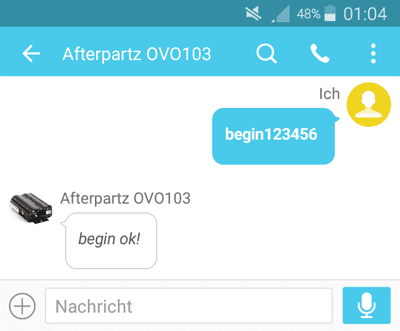
Bevor du mit der Konfiguration deines GPS-Trackers beginnst solltest du das Gerät zunächst auf Werkseinstellungen zurücksetzen. Damit vermeidest du, dass sich alte Einstellungen mit neuen deinen neuen Settings überschneiden. Sende dazu den Befehl begin123456 an deinen GPS-Tracker.
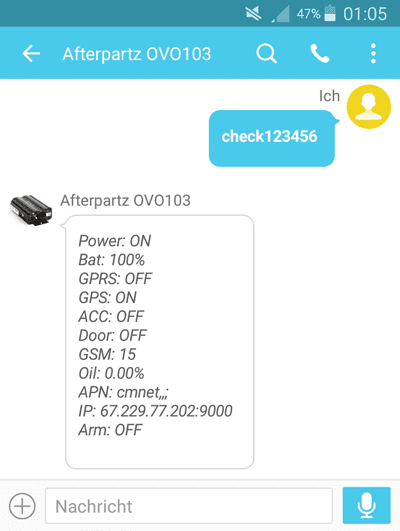
Der Diagnose-Befehl ist sinnvoll, wenn der GPS-Tracker nicht das macht, was er soll. Verbindet sich der Tracker nicht mit einer GPS-Tracking-Software kannst du prüfen, ob die Server-IP Adresse und der Server-Port korrekt gespeichert wurden. Auch kannst du damit prüfen, ob der Tracker ein GPS Signal gefunden hat und ob er eine GPRS Verbindung (mobiles Internet) aufbauen konnte. Sende hierzu den Befehl check123456 an deinen GPS-Tracker.
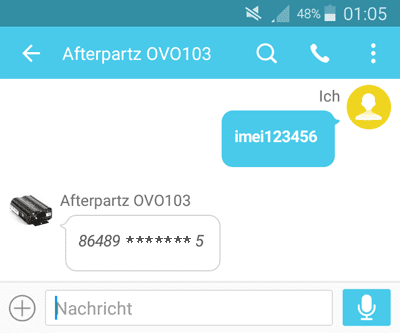
Mit diesem Befehl kannst du abgleichen, ob die IMEI Nummer auf dem Aufkleber auf dem Gerät mit der IMEI Nummer im Gerät (Handymodul) übereinstimmt. Du benötigst die IMEI Nummer aber nur dann, wenn du dich mit einem GPS-Trackingportal verbinden möchtest. Sende hierzu den Befehl imei123456 an deinen Tracker.

Diesen Befehl wirst du in der Praxis nur selten verwenden. Du benötigst dieses Kommando, wenn du die genaue Firmware Version herausfinden möchtest. Das brauchst du aber nur dann, wenn du dich gemeinsam mit dem Hersteller auf Fehlersuche befindest. Sende hierzu den Befehl version123456 an das GPS-Ortungssystem.
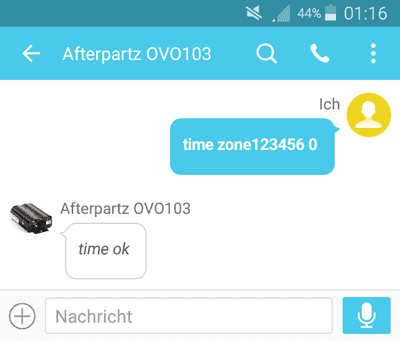
Der GPS-Tracker wird in China produziert. Das führt meist dazu, dass der Tracker noch mit der chinesischen Zeitzone arbeitet. Mit diesem Kommando kannst du die Zeitzone im GPS-Gerät korrigieren. Sende hierzu den Befehl time LEERTASTE zone123456 LEERTASTE 0 an deinen Tracker.
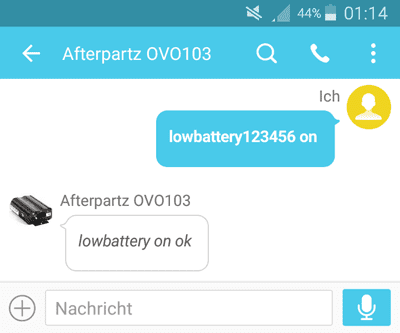
Der Batterie-Alarm meldet einen Alarm bei geringer Akkuladung. Dieser Alarm ist ab Werk eingeschaltet. Wenn du diesen Alarm ausschalten möchtest sende den Befehl lowbattery123456 LEERTASTE off an deinen GPS-Tracker. Möchtest du den Alarm später wieder einschalten sende lowbattery123456 LEERTASTE on an deinen GPS-Tracker.
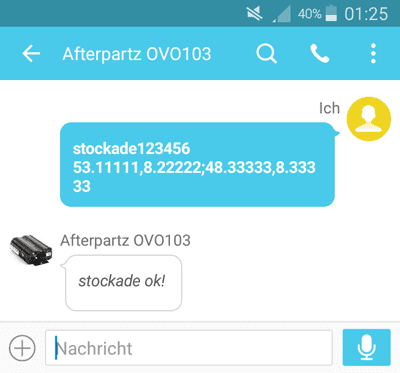
Ein Geofence wird auch als digitaler Zaun, Geozaun, Alarmzone oder Bereichsüberwachung bezeichnet. Verlässt das Fahrzeug oder die Person und damit der GPS-Tracker diesen Bereich wird ein Alarm ausgelöst. Dieser Befehl ist etwas komplexer aufgebaut, weshalb du unseren Online Geofence-Generator verwenden solltest. Dieser Geozaun kannst nur rechteckig oder quadratisch angelegt werden. Das macht diesen Zaun auch so kompliziert, denn du musst die Koordinaten zweier Ecken händisch ermitteln und eingeben. Außerdem lässt sich dieser Geofence nicht besonders gut an die Gegebenheiten eines Grundstücks anpassen. Du benötigst diesen Befehl auch nur dann, wenn du einzig und allein die SMS-Ortung deines GPS-Trackers verwendest. Wenn du ein GPS-Ortungsportal verwendest bietet dir ein solches GPS-Portal in der Regel serverseitige Geozäune an.
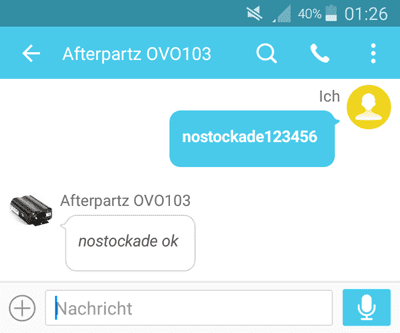
Wenn du den zuletzt gesetzten Geofence löschen möchtest sende den Befehl nostockade123456 an deinen GPS-Tracker.
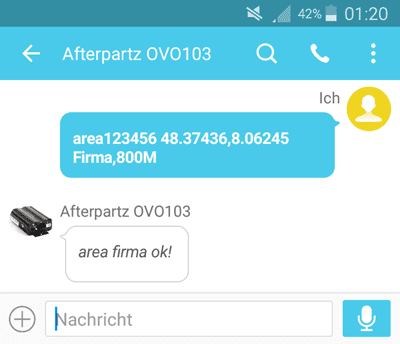
Statt einen rechteckigen oder quadratischen Geofence anzulegen kannst du auch einen runden Geofence / Geozaun definieren. Verlässt der GPS-Tracker diesen Kreis, wird ein Alarm ausgelöst. Allerdings ist dieser Geofence ebenfalls umständlich anzulegen, denn du musst die Koordinate des Mittelpunkts händisch ermitteln und per SMS eintippen. Das ist umständlich und fehleranfällig. In unserem GPS-Ortungsportal kannst du diesen Zaun bequem auf eine Landkarte zeichnen. Um eine solche Einstellung per SMS durchzuführen sende den Befehl area123456 LEERTASTE 48.37436,8.06245 LEERTASTE Firma,800m an deinen GPS-Tracker. Du setzt damit einen Geofence mit dem Mittelpunkt Breitengrad 48.37436 und Längengrad 8.06245, nennst den Zaun 'Firma' und sagst dem Tracker, er soll bei Entfernung von 800 Metern vom gespeicherten Punkt einen Alarm auslösen. Wichtig: Bei der Angabe der Koordinaten verwende bitte einen Punkt anstelle eines Kommas bei der Angabe der Dezimalstelle. Außerdem solltest du bei der Angabe des Namen des Zauns auf Leerschritte und speziell auf die Verwendung von Sonderzeichen verzichten. Auch Umlaute sind tabu.
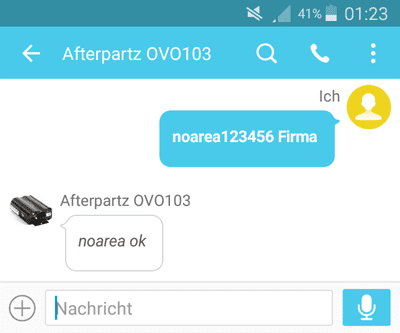
Um diesen runden Geofence löschen möchtest sende den Befehl noarea123456 LEERTASTE Firma an deinen Tracker. Damit löschst du den im letzten Befehl konfigurierten runden Geofence mit dem Namen 'Firma'. Wenn du einen anderen Namen verwendest hast tausche bitte den Namen 'Firma' mit deiner Bezeichnung aus.

Der Alarm bei einer Überschreitung einer Geschwindigkeit alarmiert dich, wenn ein Grenzwert überschritten wurde. Wenn du bei einer Überschreitung von 80 km/h alarmiert werden möchtest sende bitte den Befehl speed123456 LEERTASTE 080 an deinen GPS-Tracker. Die Angabe der Geschwindigkeit erfolgt immer 3-stellig. Bei 80 km/h lautet die Angabe also 080, bei 60 km/h würde man 060 schreiben und bei 120 kmh einfach 120. Geschwindigkeiten unter 100 haben also immer eine führende Null. Wenn du diese Einstellung löschen möchtest sende bitte den Befehl nospeed123456 an das GPS-Gerät.
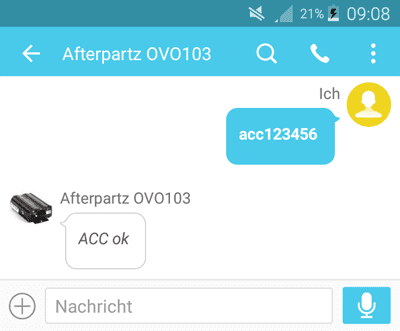
Der Zündungsalarm alarmiert auf Wunsch bei Starten und Unterbrechen der Fahrzeugzündung. Dieser Befehl gilt also nur für die Fahrzeug-Tracker. Um diesen Alarm einzuschalten sende den Befehl acc123456 an deinen GPS-Tracker. Um diesen Alarm wieder abzuschalten sende den Befehl noacc123456 an das Ortungssystem.
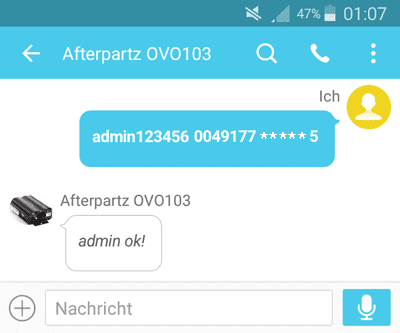
Die Admin-Rufnummer, auch Center-Nummer genannt, ist die Rufnummer des Inhabers des GPS-Trackers. Wenn du deine Admin-Nummer speicherst werden alle SMS-Alarme an diese Nummer gesendet. Nur der Admin kann jetzt noch SMS-Befehle an den Tracker senden. Bitte verwende hier niemals die Rufnummer der SIM-Karte, die sich im GPS-Tracker befindet sondern verwende deine persönliche Handynummer. Um diese Einstellung durchzuführen sende das SMS-Kommando admin123456 LEERTASTE 49177123456789 an deinen GPS-Tracker. Mit diesem Befehl speicherst du die Rufnummer 49177123456789 als Admin. Tausche diese Nummer bitte gegen deine Handynummer.
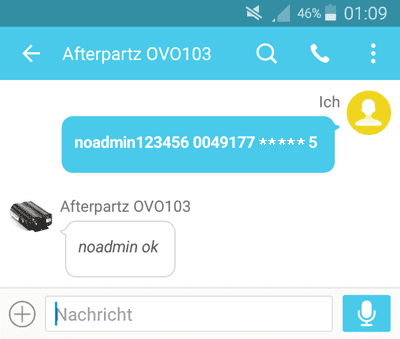
Die zuvor gespeicherte Einstellung 'Admin-Nummer' kannst du auch wieder löschen. Sende dazu den SMS-Befehl noadmin123456 LEERTASTE 49177123456789 an deinen GPS-Tracker.
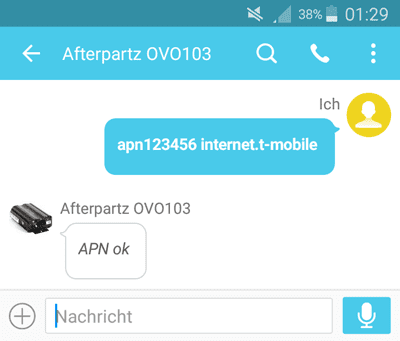
Unter einem APN versteht man die Bezeichnung für das mobile Internet des SIM-Karten Anbieters. Diese APN-Einstellung benötigst du, wenn du deinen GPS-Tracker mit einem GPS-Trackingportal verbinden möchtest. Jeder Anbieter verwendet hier eigene Bezeichnungen. Wenn du eine Netzclub Karte verwendest sende den Befehl apn123456 LEERTASTE pinternet.interkom.de an deinen GPS-Tracker. Für Blau.de SIM Karten verwende den Befehl apn123456 LEERTASTE internet.eplus.de und wenn du eine SIM-Karte von T-Mobile (gilt auch für die Tochterfirma Congstar) sende den Befehl apn123456 LEERTASTE internet.t-mobile an deinen GPS-Tracker. Hier noch einmal alle SMS-Parameter für das APN zusammengefasst:
Achte bitte auf die korrekte Schreibweise und sende den passenden Befehl aus der Liste an deinen GPS-Tracker.
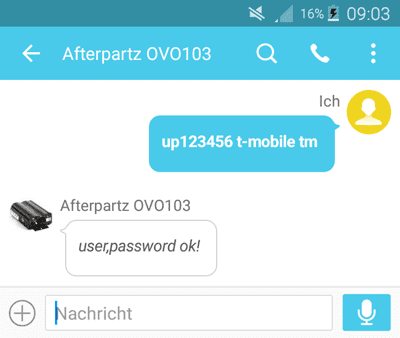
Ein APN hat meist ein allgemein gültiges APN-Passwort sowie einen APN-Benutzernamen. Verwende hier bitte nicht das Kennwort bzw. den Benutzernamen deines GPS-Trackingportal Zugangs sondern folgende Angaben:
Achte bitte auf die korrekte Schreibweise und sende den passenden Parameter aus der Liste an deinen GPS-Tracker.
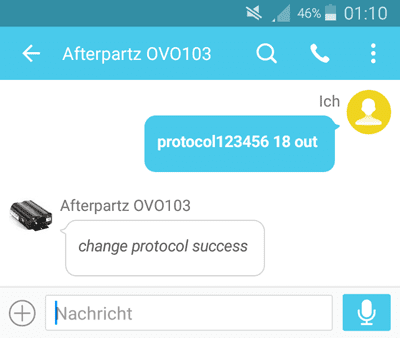
Das sogenannten 'Protokoll 18' ist eine erweiterte Sprache (erweitertes Datenprotokoll) für die Kommunikation zwischen GPS-Tracker und GPS-Ortungsportal. Es ermöglicht einem GPS-Trackingportal z. B., den Status der Zündung (Zündung an oder aus) zu erkennen. Sende den Befehl protocol123456 LEERTASTE 18 LEERTASTE out an deinen GPS-Tracker, um diese Einstellung zu aktivieren.
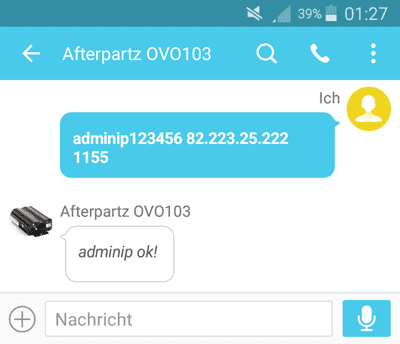
Wenn du ein GPS-Ortungsportal verbinden möchtest kannst du deinen GPS-Tracker am Smartphone oder Computer-Bildschirm verfolgen. Dies nennt man auch Online-Ortung oder Live-Ortung. Sende den Befehl adminip123456 LEERTASTE 82.223.25.222 LEERTASTE 1155 an deinen GPS-Tracker, um eine Verbindung mit unser kostenlosen GPS-Tracking-Software herzustellen
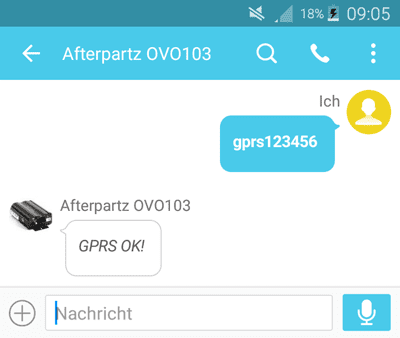
Wenn du ein GPS-Trackingportal nutzen möchtest musst du die mobile Internetverbindung in einem GPS-Tracker aktivieren. Sende dazu den Befehl gprs123456 an deinen GPS-Tracker.
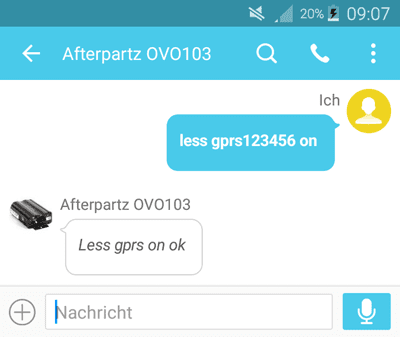
Die GPS-Tracker dieser Kategorie verfügen über einen eingebauten Stromsparmodus. Diese auch 'Power Save Mode' genannte Einstellung sorgt dafür, dass das GPS-Gerät bei längerem Stillstand (> 10 Minuten) automatisch einschläft. Wird der GPS-Tracker und damit auch das Fahrzeug oder die Person bewegt, wacht der Tracker automatisch auf. Diese Einstellung sorgt also dafür, dass ein GPS-Tracker, der mit der Autobatterie eines Fahrzeugs verbunden ist diese KFZ-Batterie bei längerer Standzeit nicht leer saugt. Ein weiterer Aspekt ist die mobile Datennutzung. Befindet sich der GPS-Tracker im Stromsparmodus, erfolgen keine automatischen Standort-Meldungen mehr an das GPS-Portal. Das spart erhebliche Mengen an Datennutzung. Wenn du einen groben Überblick darüber haben möchtest kannst du den GPS-Tracker Daten-Verbrauch hier online berechnen. Mit diesem Tool kannst du einschätzen, welche laufenden Kosten für das mobile Internet auf dich zukommen.
Wenn du den Stromsparmodus aktivieren möchtest sende den Befehl less LEERTASTE gprs123456 LEERTASTE on an deinen GPS-Tracker. Das automatisch Aufwachen und Einschlafen wird übrigens über einen internen digitalen 3-Achsen Sensor gesteuert. Du brauchst den Tracker bei Bewegung nicht selbst wecken. Wenn du diesen Stromsparmodus aktivierst regelt der GPS-Tracker dies automatisch und allein.
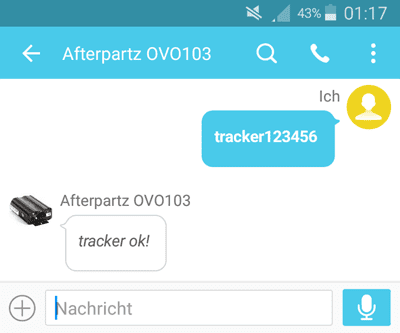
Die GPS-Tracker in dieser Anleitung verfügen bei älteren Versionen wie viele anderen GPS-Sender auch über die Möglichkeit der akustischen Überwachung wie auch der Online-Ortung. Die akustische Überwachung wird auch Abhörmodus, Wanzenmodus oder Listen-In Modus genannt. Aufgrund der rechtlichen Gegebenheiten in Deutschland werden wir die Aktivierung des Wanzenmodus bei älteren Modellen hier nicht näher beschreiben (ein Mikrofon im GPS-Tracker ist nach ƒ‚‚§ 90 Telekommunikationsgesetz, kurz TKG, verboten). Solltest du diesen Modus jedoch aktiviert haben kannst du vom Wanzenmodus auch wieder in den reinen Tracking-Modus wechseln. Sende dazu den Befehl tracker123456 an deinen GPS-Tracker.
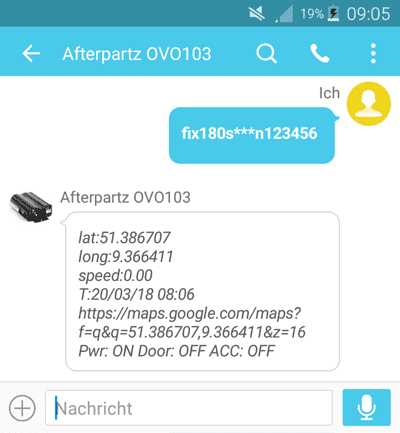
Unter dem Sendetakt / Sendeintervall versteht man die Häufigkeit, wie oft der GPS-Tracker eine Standortmeldung an unser GPS-Portal senden soll. Wenn du einen Sendetakt / Sendeintervall von 3 Minuten verwendest, sendet dein GPS-Tracker alle 3 Minuten eine Position an unsere GPS-Tracking-Software. Sende hierzu den Befehl fix180s***n123456 an deinen GPS-Tracker.
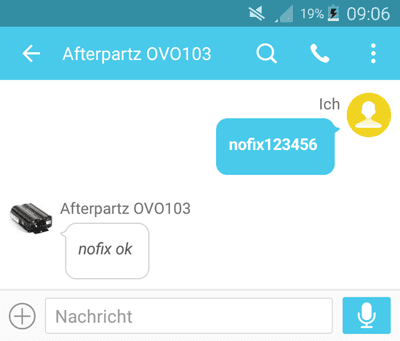
Falls du den automatischen Sendetakt / Sendeintervall abschalten möchtest sende den Befehl nofix123456 an deinen GPS-Tracker. Die intervall-gesteuerte Live-Ortung wird damit unterbrochen.
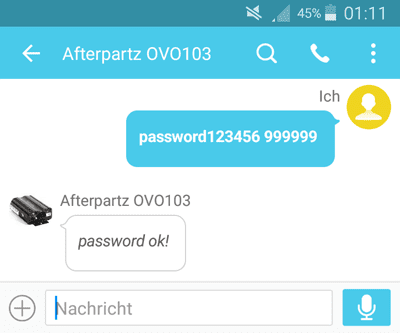
Das ab Werk im Auslieferungszustand deines Trackers vergebene Kennwort lautet 123456. Falls du dieses GPS-Tracker Passwort ändern möchtest sende z. B. den Befehl password123456 LEERTASTE 999999 an deinen GPS-Tracker, um das Kennwort auf 999999 zu ändern. Ändere 999999 einfach auf dein Wunschkennwort. Bitte verwende nur Ziffern. Achte darauf, dass das Kennwort immer 6-stellig ist.
Bei uns bekommst du im Basiszugang Live-Ortung kostenlos. Für höhere Ansprüche bieten wir aber auch erweiterte kostenpflichtige Premium-Tarife an. Bei unseren GPS-Tracking Tarifen handelt es sich übrigens um lebenslange Portal-Tarife (Lifetime-Zugänge) für deinen PAJ-GPS Finder, Afterpartz oder Coban GPS-Tracker. Schau dir dazu am Besten unsere Übersicht unser GPS Tracker Portal Tarife an. Du erwirbst deine GPS-Ortungsportal-Lizenz einmalig, ohne weitere monatliche oder jährliche Kosten oder Gebühren für das GPS-Ortungsportal.
Du kannst deinen PAJ-GPS Finder, Afterpartz oder Coban GPS-Tracker nun bei uns registrieren. Die Online-Ortung ist für dich im Basiszugang kostenfrei. Du gehst du keinen kostenpflichtigen Vertrag und kein verstecktes Abo mit uns ein.
Wenn alles richtig gelaufen ist, dann ist dein PAJ-GPS Finder, Afterpartz, Amparos M2 / M5 oder Coban GPS-Tracker nun komplett eingerichtet. Du kannst deinen GPS-Tracker nun live orten.